So richten Sie eine LAMP-Umgebung mit XAMPP unter Ubuntu Linux ein
Diese Anleitung zeigt Ihnen, wie Sie einen LAMP-Server (Linux, Apache, MySQL und PHP) für die Entwicklung von PHP-basierten Webanwendungen unter Ubuntu Linux mit XAMPP einrichten.
Sie können den XAMPP-Stack verwenden, um PHP-Anwendungen zu entwickeln, die von Frameworks wie WordPress, Joomla, Drupal, PrestaShop usw.
Was ist XAMPP?
XAMPP ist einer der beliebtesten LAMP-Stacks zum Aufbau einer PHP-Entwicklungsumgebung. Es ist Open Source und auf allen gängigen Betriebssystemen verfügbar, einschließlich Windows, Linux und macOS. Zu den Kernkomponenten, die bei der Erstellung von XAMPP zusammenarbeiten, gehören Apache, MySQL, PHP und Perl.
Der XAMPP-Server ist ideal für die Softwareentwicklung oder das Prototyping, da er relativ einfach einzurichten ist und nicht viel Konfiguration erfordert. Beachten Sie jedoch, dass XAMPP nicht für die Verwendung als Produktionsserver empfohlen wird, da es einige Sicherheitsprobleme gefährdet, um die Einrichtung Ihrer Entwicklungsumgebung zu vereinfachen. Beispielsweise:
- Jeder kann problemlos über das Netzwerk auf den MariaDB-Daemon zugreifen.
- Der Standarddatenbankadministrator (root) hat kein Kennwort.
XAMPP für Linux herunterladen
Um zu beginnen, sollten Sie das XAMPP Debian-Paket für Ubuntu Linux wie unten beschrieben herunterladen.
Gehen Sie zunächst mit dem Befehl cd in Ihr Downloads-Verzeichnis.
cd ~/DownloadsFühren Sie den folgenden Befehl aus, um XAMPP mit wget herunterzuladen, einem Befehlszeilentool zum Herunterladen von Paketen aus dem Internet.
wget https://www.apachefriends.org/xampp-files/8.0.8/xampp-linux-x64-8.0.8-0-installer.runHinweis : Sie können die XAMPP-Version im obigen Befehl durch die Version Ihrer Wahl ersetzen, wenn Sie möchten.
Da Ihr aktuelles Arbeitsverzeichnis der Ordner /Downloads ist , speichert wget das Installationsprogramm der XAMPP-Anwendung automatisch in diesem Verzeichnis.
So installieren Sie XAMPP unter Ubuntu
Bevor Sie die XAMPP-Anwendung installieren können, müssen Sie die Berechtigungen des Installationsprogramms ändern, damit es mit dem Befehl chmod ausführbar ist.
sudo chmod 755 xampp-linux-x64-8.0.8-0-installer.runWenn Sie das XAMPP-Installationsprogramm mit dem Befehl ls -l auflisten, erhalten Sie eine Ausgabe ähnlich der folgenden. Wie Sie sehen können, hat das Installationsprogramm jetzt "Ausführen"-Berechtigungen.

Geben Sie den folgenden Befehl aus, um das XAMPP-Installationsprogramm zu starten:
sudo ./xampp-linux-x64-8.0.8-0-installer.runDer Startbildschirm des XAMPP-Installationsprogramms sollte dem folgenden ähnlich aussehen:
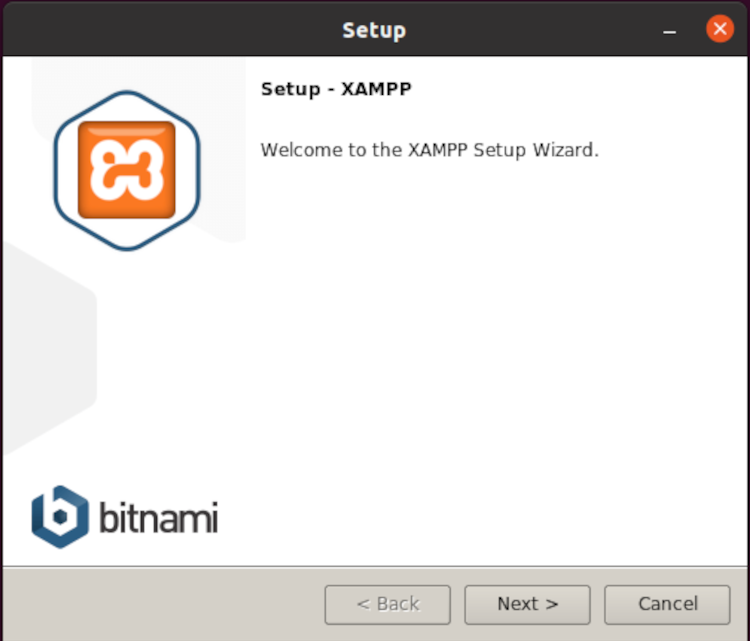
Klicken Sie auf die Schaltfläche Weiter und folgen Sie den Installationsanweisungen des Assistenten.
Klicken Sie auf die Schaltfläche Fertig stellen , um die Installation abzuschließen.
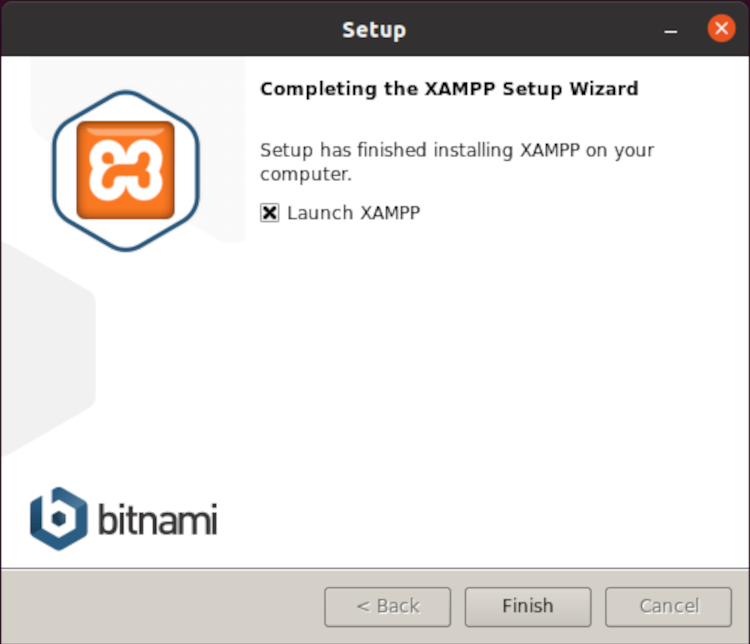
Sobald die Installation abgeschlossen ist, speichert das System die XAMPP-Dateien im Verzeichnis /opt/lampp auf Ihrem System. Die Webseiten oder Projekte werden im Verzeichnis /opt/lampp/htdocs abgelegt .
Um die XAMPP-Dienste wie Apache, MySQL und ProFTPD zu starten, führen Sie einfach den folgenden Befehl aus:
sudo /opt/lampp/lampp start
Sie können den Status der XAMPP-Dienste überprüfen, indem Sie Folgendes eingeben:
sudo /opt/lampp/lampp statusBeachten Sie auch, dass XAMPP mit einem grafischen Tool geliefert wird, mit dem Sie Ihre Dienste einfach verwalten können. Sie können das XAMPP GUI-Tool mit den folgenden Befehlen starten:
cd /opt/lampp
sudo ./manager-linux-x64.runDas folgende XAMPP-Fenster wird geöffnet.
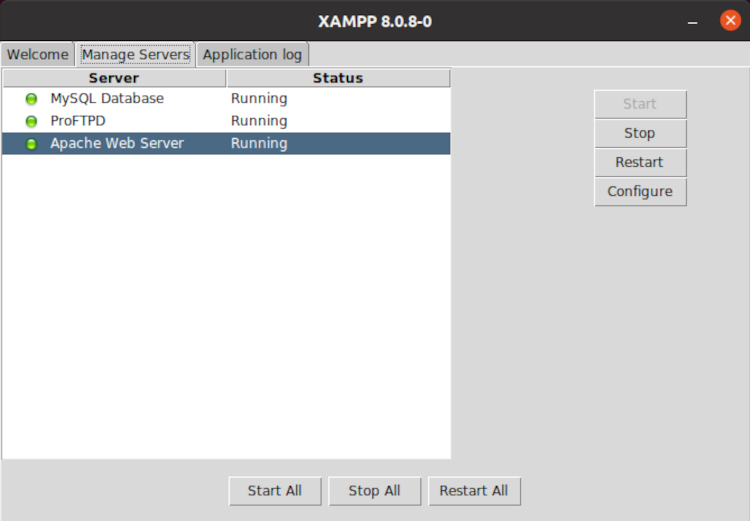
Überprüfen Sie, ob alles funktioniert
Wenn Sie die Dienste ohne Probleme starten können, funktioniert wahrscheinlich alles wie erwartet.
Um zu überprüfen, ob der Apache-Server Ihre Webseiten wie erwartet bereitstellt, geben Sie http://localhost in Ihren Webbrowser ein. Der Browser zeigt eine Seite an, die der folgenden ähnelt. Zu Ihrer Information läuft der Apache-Server standardmäßig auf Port 80.
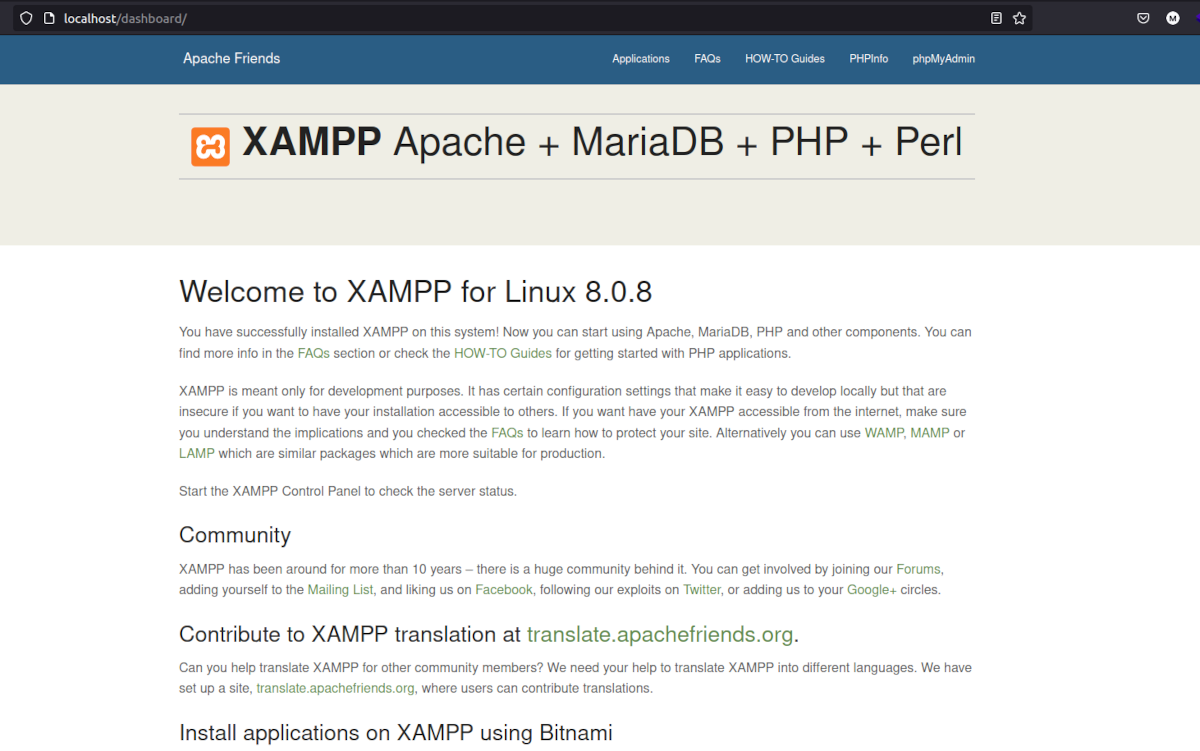
Sie können auch auf die mit XAMPP gelieferte MySQL-Datenbank zugreifen, indem Sie die URL http://localhost/phpmyadmin in Ihren Browser eingeben .
Einrichten eines LAMP-Servers in WSL
Diese Anleitung hat Ihnen gezeigt, wie Sie einen XAMPP-Server einrichten, der bei der Entwicklung Ihrer PHP-basierten Anwendungen verwendet wird. Aus Sicherheitsgründen sollten Sie XAMPP niemals für Produktionszwecke verwenden.
Für Entwickler, die am Windows-Subsystem für Linux arbeiten, können Sie bei Bedarf auch einen LAMP-Server auf WSL einrichten.
